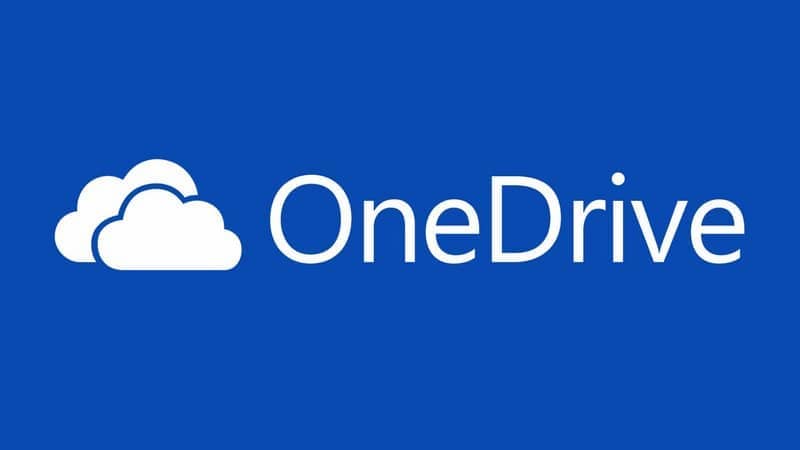
Então veremos como limitar a largura de banda de upload no OneDrive no Windows 10 muito simples. Com este tutorial simples e em algumas etapas, você pode limitar a velocidade de upload e download do OneDrive.
Não podemos negar a enorme utilidade do armazenamento em nuvem. Podemos tocar música da nuvem, usar o OneDrive com Microsoft Excel online gratuitamente, salvar arquivos para ficar muito mais seguro, compartilhar arquivos e documentos do Office, ter cópias de backup que sempre teremos acesso sem nos preocupar com o disco rígido ou USB / A unidade de DVD está danificada.
Mas, para usar o armazenamento em nuvem, o que precisamos? Obviamente, a internet. O problema é que quando sincronizamos muitos arquivos isso consome conexão, largura de banda que não pode ser usada para mais nada.
Certamente, em algumas ocasiões, aconteceu com você que você está enviando arquivos e de repente deseja navegar um pouco enquanto espera que o envio seja concluído. euOs sites demoram mais do que o normal para carregar Por que isso acontece? Porque você está consumindo conexão fazendo upload do referido arquivo.
A maneira de consertar é limitando a velocidade de upload. Embora possa demorar um pouco mais para entrar, mas vai demorar e enquanto isso você pode continuar navegando sem qualquer tipo de problema.
Por isso, neste tutorial simples que você poderá ver um pouco a seguir, veremos passo a passo tudo o que você deve fazer limite de upload e download de largura de banda do OneDrive de uma forma extremamente simples e em poucos passos. Vamos começar para que você possa continuar navegando na internet rapidamente e sem problemas.
Como ativar o limite de upload e download no OneDrive no Windows 10
- Para isso, tudo o que precisamos fazer é localizar o Ícone do OneDrive no canto inferior direito do Windows, aquele ao lado do relógio.
- Uma vez localizado, o que você precisa fazer é abrir seu menu de configuração clicando com o botão direito.
- É aberta uma janela com várias guias, aqui você terá que clicar naquela que diz “Internet”.
- Nesta seção simples, você verá que tem apenas duas opções: uma delas é a velocidade de upload, enquanto a outra é a velocidade de download. Você pode configurar as velocidades que deseja em “KB / s”.
- Depois disso, devemos pressionar “Aceitar” e pronto. Todas as alterações serão aplicadas sem que você precise fazer mais nada.
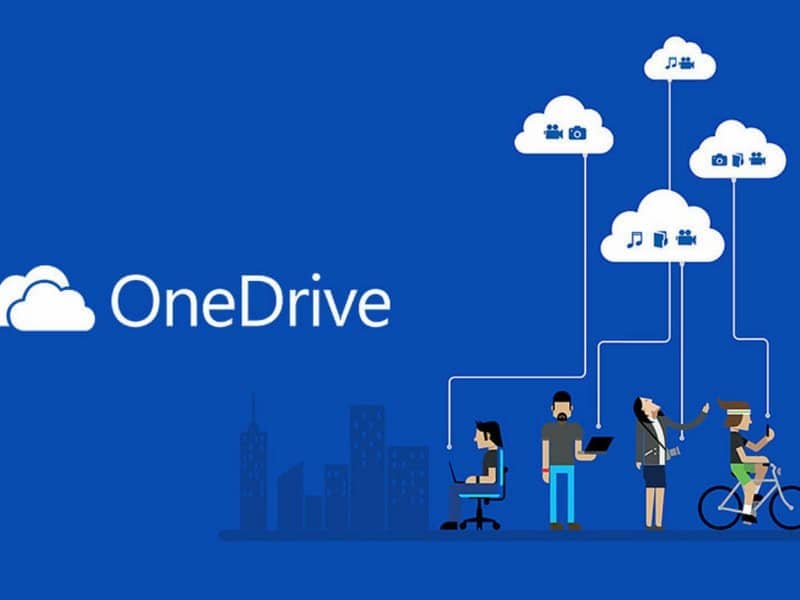
Habilitar limite de upload no OneDrive no Windows 10
Limitando a velocidade de download e upload, o que conseguimos é garantir que podemos navegue na internet fluentemente. Caso não o façamos e o OneDrive consuma toda a conexão com a internet, obviamente os sites que tentamos carregar o farão lentamente, demorando muito mais do que o normal.
Caso queira sincronizar arquivos muito pesados. A melhor prática seria desabilitar os limites para que sincronizem mais rapidamente. Imagine que você é limitado e precisa fazer upload de um arquivo de 1 GB, pode demorar mais de um dia, dependendo dos limites que você definir.
Caso você queira aplique esta configuração no Android. Lamentamos informar que isso não é possível, pois essas opções estão disponíveis apenas para Windows. Pelo menos no momento não há como configurar o OneDrive para Android e limitar a velocidade de upload.
Da mesma forma, lembre-se que estamos sempre prontos para ajudá-lo no que for necessário. Portanto, se você tiver alguma dúvida sobre como limitar a largura de banda de upload e download no OneDrive do Windows 10, pode nos deixar um comentário um pouco mais adiante onde encontrará a seção para isso.